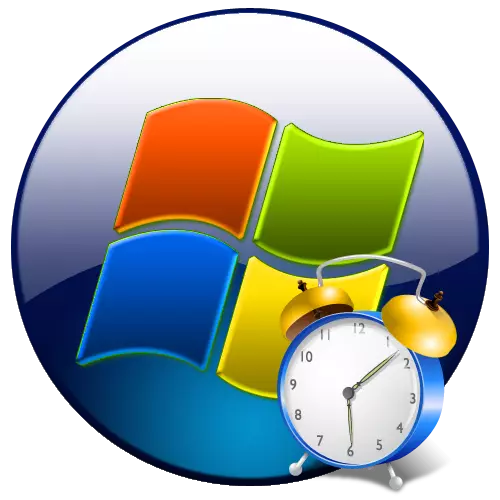
Ikiwa unalala katika chumba kimoja ambacho kompyuta iko (ingawa haipendekezi), basi kuna fursa ya kutumia PC kama kengele. Hata hivyo, inaweza kutumika si tu kumfufua mtu, lakini pia kwa nia ya kumkumbusha kitu ambacho kinaonyesha sauti au hatua nyingine. Hebu tujue chaguzi mbalimbali za kufanya hivyo kwenye PC inayoendesha Windows 7.
Njia za kuunda saa ya kengele
Tofauti na matoleo ya Windows 8 na matoleo mapya ya OS, katika "saba" hakuna maombi maalum yaliyoingia kwenye mfumo, ambayo inaweza kufanya kazi ya kengele, lakini, hata hivyo, inaweza kuundwa kwa kutumia toolkit iliyojengwa, kwa mfano , kwa kutumia "Mpangaji wa Ayubu". Lakini unaweza kutumia toleo rahisi kwa kuweka programu maalum, kazi kuu ambayo ni utekelezaji wa kazi iliyojadiliwa katika mada hii. Kwa hiyo, njia zote za kutatua kazi zilizowekwa mbele yetu zinaweza kugawanywa katika makundi mawili: Kutatua tatizo kwa kutumia zana za mfumo wa kujengwa na matumizi ya programu za tatu.Njia ya 1: Maxlim Alarm Clock.
Kwanza, tutazingatia kutatua kazi kwa kutumia programu za tatu kwa kutumia programu ya saa ya Alarm ya Alarm kwa mfano.
Pakua saa ya Alarm ya Maxlim
- Baada ya kupakua faili ya ufungaji, fanya uzinduzi. Dirisha ya kuwakaribisha "mchawi wa ufungaji" inafungua. Bonyeza "Next".
- Baada ya hapo, kuna orodha ya maombi kutoka Yandex, ambayo watengenezaji wa programu wanashauriwa kufunga nayo. Hatukushauri kufunga programu tofauti. Ikiwa unataka kufunga aina fulani ya programu, basi ni bora kuipakua tofauti na tovuti rasmi. Kwa hiyo, tunaondoa lebo ya hundi kutoka kwa kila kitu cha sentensi na bonyeza "Next".
- Kisha dirisha linafungua makubaliano ya leseni. Inashauriwa kuisoma. Ikiwa kila kitu kinakufaa, bonyeza "kukubaliana".
- Dirisha jipya lilisema njia ya ufungaji. Ikiwa huna hoja nzuri dhidi ya, basi uondoke kama ilivyo na uchague "Next".
- Kisha dirisha ni wazi, ambapo inapendekezwa kuchagua folda ya Mwanzo wa Mwanzo ambapo lebo ya programu iko. Ikiwa hutaki kuunda njia ya mkato kabisa, kisha angalia sanduku karibu na kipengee "Usiunda njia za mkato". Lakini tunakushauri katika dirisha hili, pia, kuondoka kila kitu bila mabadiliko na bonyeza "Next."
- Kisha utaombwa kuunda njia ya mkato kwenye "desktop". Ikiwa unataka kufanya hivyo, kisha uondoke kwenye "Unda njia ya mkato kwenye kipengee cha desktop", na katika kesi kinyume cha kufuta. Baada ya hapo, bofya "Next".
- Katika dirisha ambalo linafungua litaonyeshwa mipangilio kuu ya ufungaji kulingana na data uliyoingizwa hapo awali. Ikiwa kitu haikukidhi, na unataka kufanya mabadiliko fulani, basi katika kesi hii, bonyeza "nyuma" na kufanya marekebisho. Ikiwa kila kitu kinastahili, bonyeza "kuweka" ili kuanza mchakato wa ufungaji.
- Utaratibu wa ufungaji wa saa ya kengele ya maxlim unafanywa.
- Baada ya kukamilika kwake, dirisha litafungua ambayo itasemwa kuwa ufungaji ulifanyika kwa mafanikio. Ikiwa unataka programu ya saa ya Alarm ya Alarm ili kuendesha mara moja baada ya kufunga dirisha la "Wizara la Ufungaji", kisha katika kesi hii, hakikisha kwamba parameter ya "kuanza" imewekwa. Katika kesi kinyume ni lazima kuondolewa. Kisha bonyeza "Kumaliza".
- Kufuatia hili Ikiwa umekubali kuzindua programu, saa ya kengele ya maxlim itafunguliwa katika hatua ya mwisho katika "mchawi wa ufungaji". Awali ya yote, utahitaji kutaja lugha ya interface. Kwa default, inafanana na lugha iliyowekwa kwenye mfumo wako wa uendeshaji. Lakini tu ikiwa, hakikisha kwamba "Chagua lugha" (Chagua lugha) parameter imewekwa kwa thamani ya taka. Ikiwa ni lazima, ubadilishe. Kisha bonyeza OK.
- Baada ya hapo, maombi ya saa ya Alarm ya Alarm yatazinduliwa nyuma, na icon yake itaonekana kwenye tray. Ili kufungua dirisha la kuanzisha, bofya kwenye kifungo hiki cha kulia cha mouse. Katika orodha ya wazi, chagua "Panua dirisha".
- Kiambatisho cha programu kinazinduliwa. Ili kuunda kazi, bofya kwenye icon kwa namna ya mchezo wa "Ongeza kengele".
- Dirisha la mipangilio linaanza. Katika mashamba "Saa", "Dakika" na "sekunde", waulize wakati ambapo kengele inapaswa kufanya kazi. Ingawa maelezo ya sekunde hufanyika tu kwa kazi maalum, na watumiaji wengi wanatidhika tu na viashiria viwili vya kwanza.
- Baada ya hayo, nenda kwenye "Chagua siku ili uangalie" kuzuia. Kwa kuweka kubadili, unaweza kuweka trigger mara moja tu au kila siku kwa kuchagua vitu vinavyofaa. Karibu na kipengee cha kazi kitaonyesha kiashiria nyekundu-nyekundu, na karibu na maadili mengine - nyekundu nyekundu.
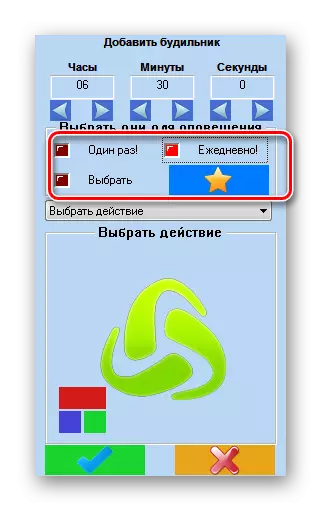
Unaweza pia kuweka kubadili kwa hali ya "chagua".
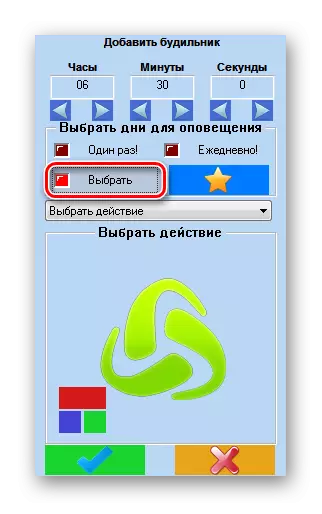
Dirisha inafungua ambapo unaweza kuchagua siku binafsi ya wiki ambayo saa ya kengele itafanya kazi. Chini ya dirisha hili kuna uwezekano wa uteuzi wa kikundi:
- 1-7 - siku zote za juma;
- 1-5 - siku za wiki (Jumatatu - Ijumaa);
- 6-7 - Mwishoni mwa wiki (Jumamosi - Jumapili).
Wakati wa kuchagua moja ya maadili haya matatu, siku husika ya juma zitawekwa alama. Lakini kuna nafasi ya kuchagua kila siku tofauti. Baada ya uchaguzi ni kamilifu, bofya kwenye icon kwa namna ya Jibu kwenye historia ya kijani, ambayo katika programu hii ina jukumu la kifungo cha "OK".
- Ili kuweka hatua maalum ambayo mpango utafanya wakati wakati uliowekwa hutokea, bofya kwenye uwanja wa "Chagua Action".
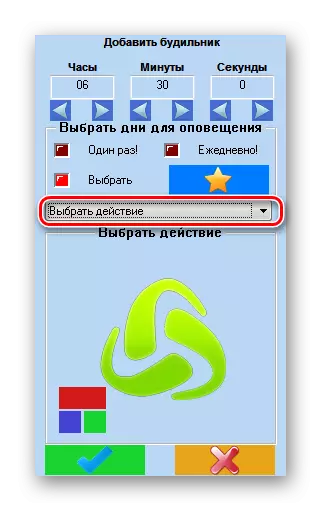
Orodha ya vitendo vinavyowezekana hufungua. Miongoni mwao ni yafuatayo:
- Kupoteza nyimbo;
- Kutoa ujumbe;
- Tumia faili;
- Pakia upya kompyuta na wengine.
Kwa kuwa, kwa kusudi la kumfufua mtu kati ya chaguzi zilizoelezwa, tu "kupoteza nyimbo" zinafaa, chagua.
- Baada ya hapo, icon kwa namna ya folda inaonekana katika interface ya programu kwenda kwenye uteuzi wa nyimbo ambayo itachezwa. Bofya juu yake.
- Dirisha ya uteuzi wa faili ya kawaida imezinduliwa. Hoja ndani ya saraka ambapo faili ya sauti iko na nyimbo unayotaka kufunga. Baada ya kuchagua kitu, bofya "Fungua".
- Baada ya hapo, njia ya faili iliyochaguliwa itaonyeshwa kwenye dirisha la programu. Kisha, nenda kwenye mipangilio ya ziada yenye vitu vitatu chini ya dirisha. Kipimo cha "sauti ya kuongezeka kwa sauti" kinaweza kuwezeshwa au kuzima, bila kujali jinsi vigezo vingine viwili vinavyoonyeshwa. Ikiwa bidhaa hii inafanya kazi, basi sauti kubwa ya kucheza kwa sauti wakati kengele imeanzishwa itaongezeka kwa hatua. Kwa default, Melody inachezwa mara moja tu, lakini ikiwa unaweka kubadili kwa nafasi ya "kurudia", unaweza kutaja idadi ya nyakati ambazo muziki utarudiwa mbele yake. Ikiwa unaweka nafasi ya "kurudia kabisa", basi nyimbo hiyo itarudiwa mpaka mtumiaji mwenyewe apate. Chaguo la mwisho ni dhahiri zaidi ili kumfufua mtu.
- Baada ya mipangilio yote imewekwa, unaweza kusikiliza kabla ya matokeo, kubonyeza icon ya "kukimbia" kwa njia ya mshale. Ikiwa nyote mnanikadhimisha, bofya chini ya dirisha kwenye Jibu.
- Baada ya hapo, kengele itaundwa na rekodi itaonyeshwa kwenye dirisha kuu ya saa ya saa ya saa. Kwa njia hiyo hiyo, unaweza kuongeza kengele zaidi zilizowekwa wakati mwingine au kwa vigezo vingine. Ili kuongeza kipengee kingine tena, bofya icon ya "Ongeza kengele" na uendelee kuzingatia maagizo hayo ambayo yameelezwa hapo juu.
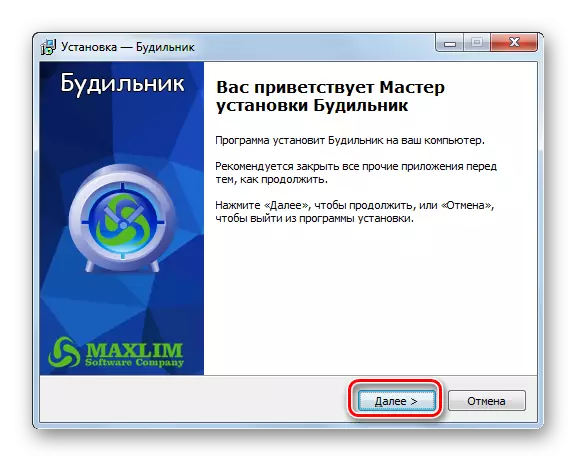
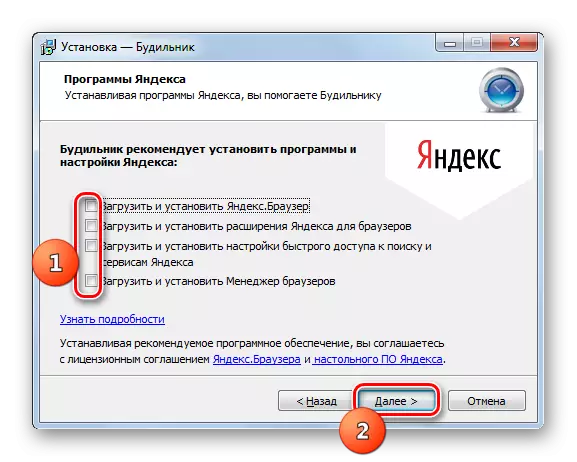
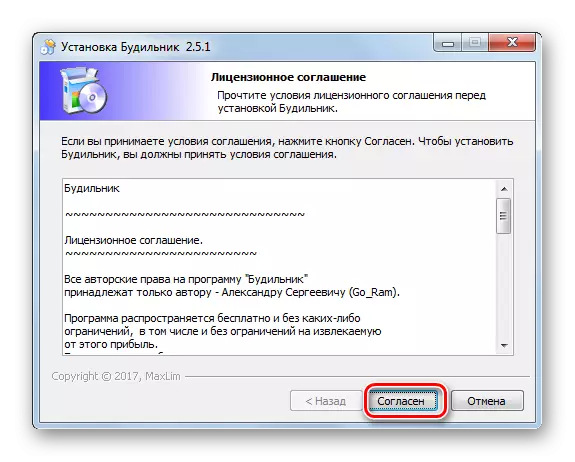
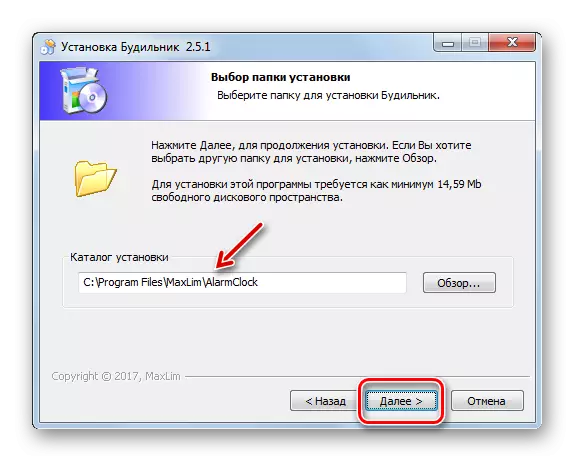
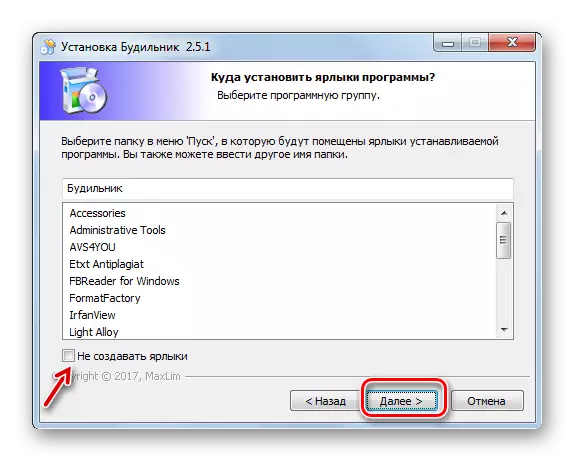

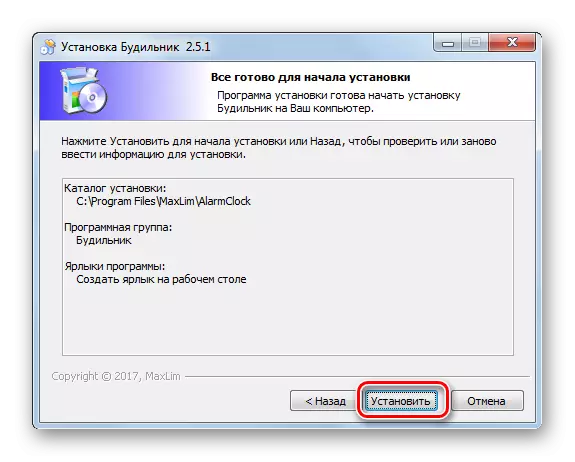
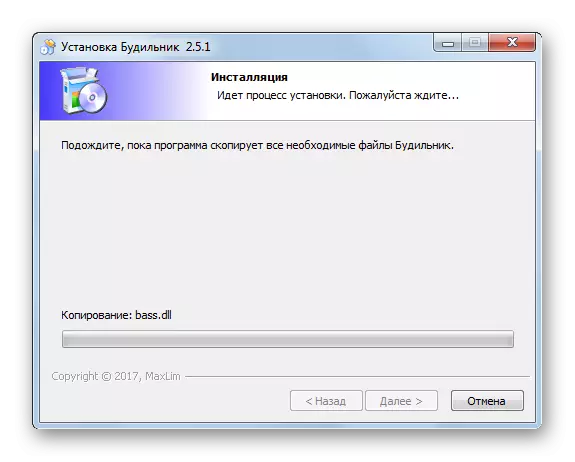
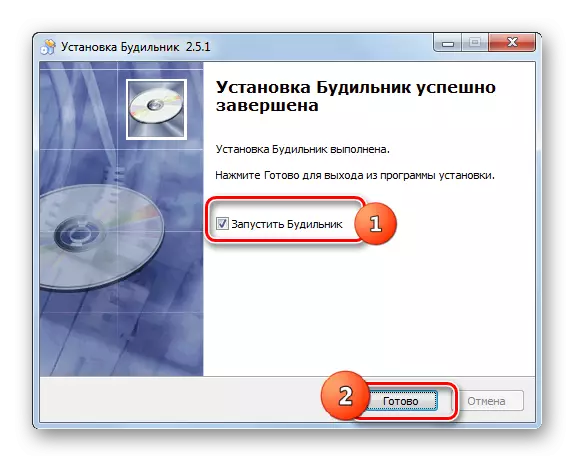
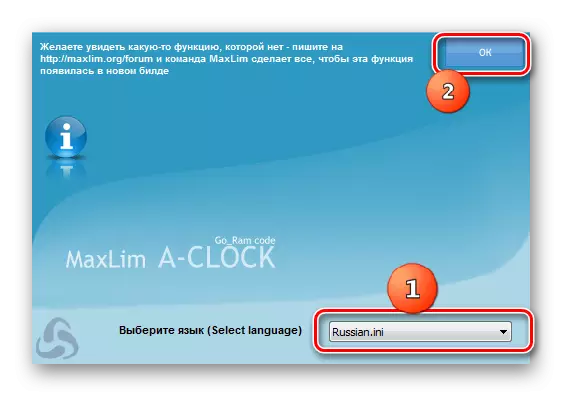
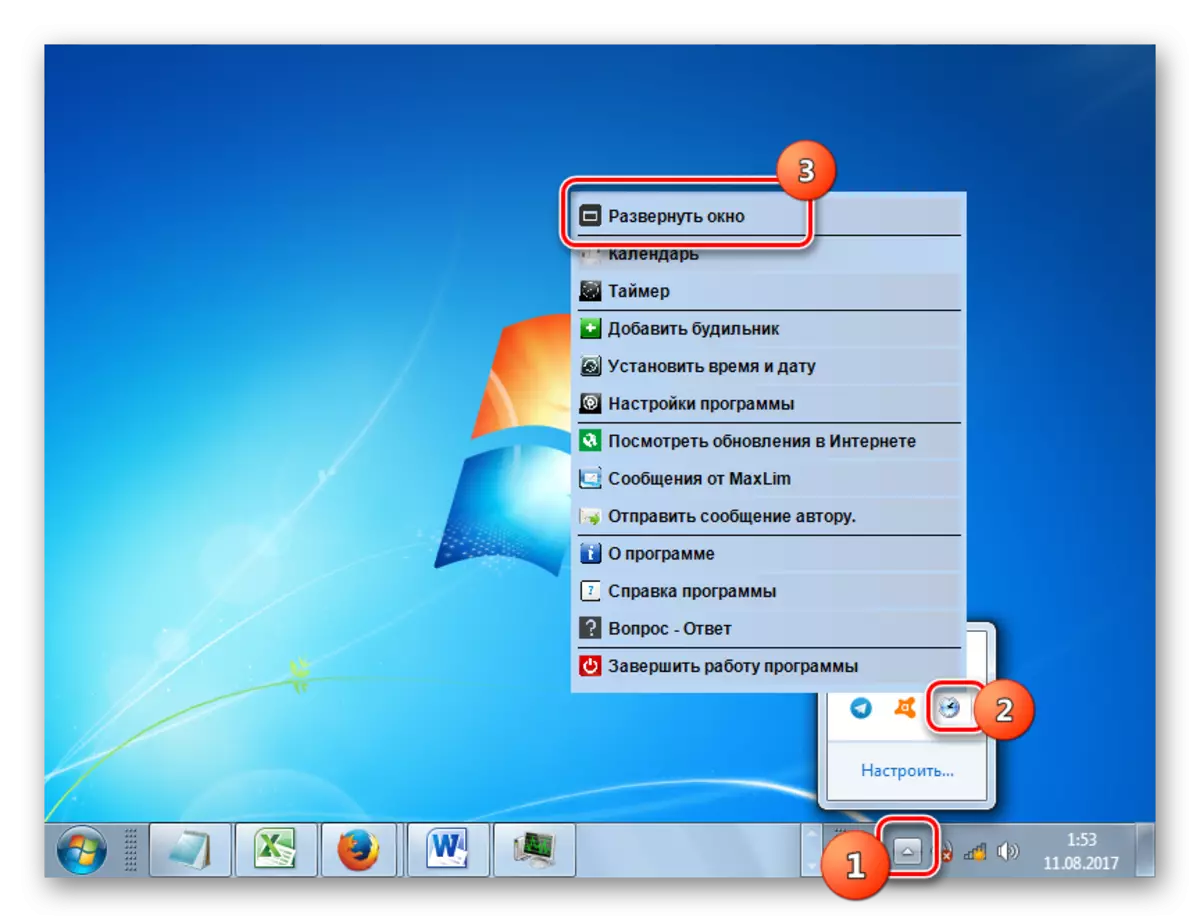
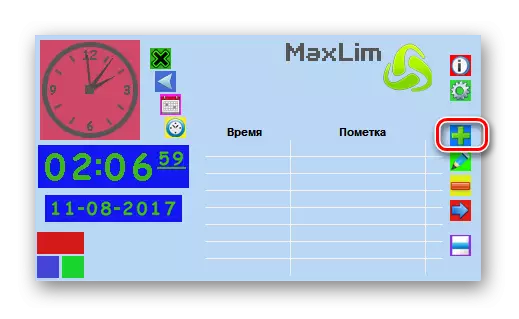
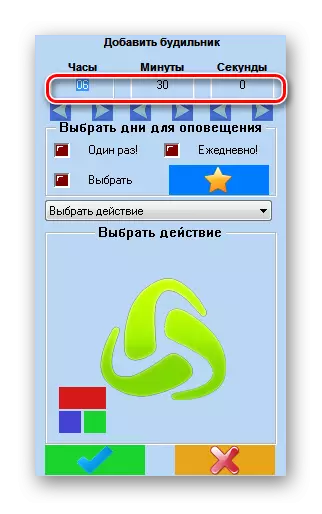
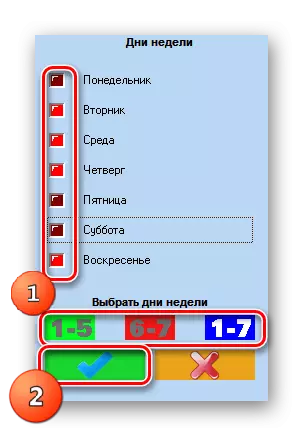
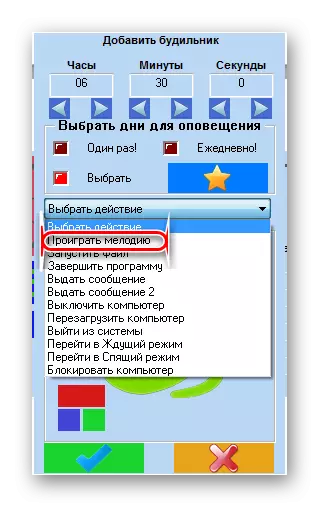
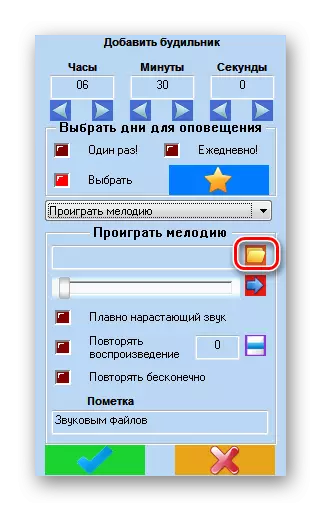
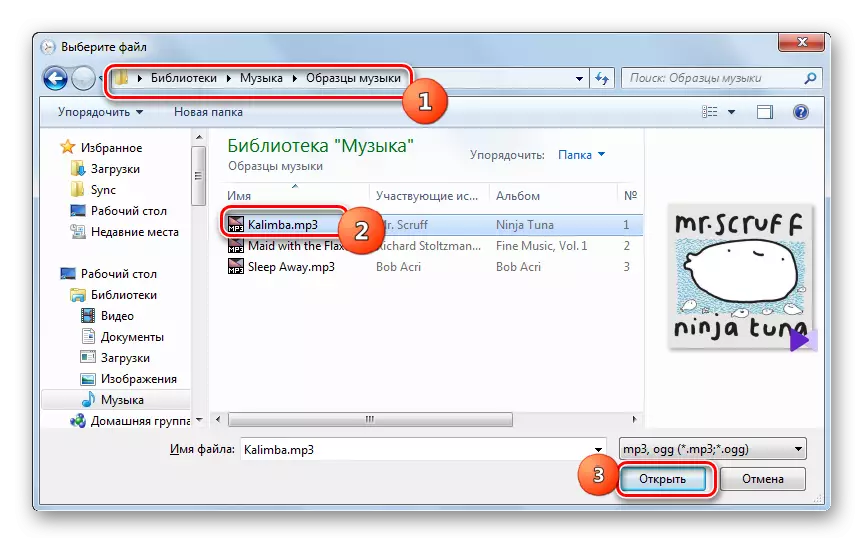

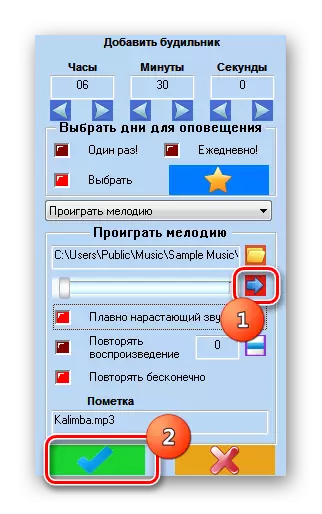
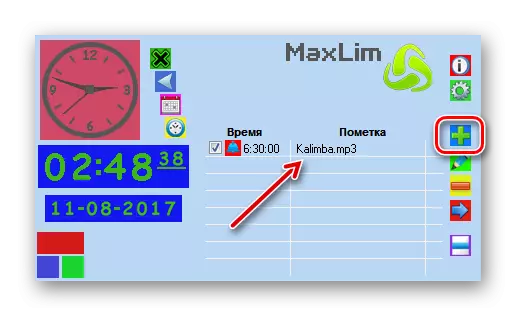
Njia ya 2: Saa ya kengele ya bure
Programu ya pili ya chama kinachozingatiwa na sisi, ambayo inaweza kutumika kama saa ya kengele ni saa ya kengele ya bure.
Pakua saa ya saa ya bure
- Utaratibu wa kufunga programu hii kwa ubaguzi mdogo karibu kikamilifu hukubaliana na algorithm ya ufungaji wa saa ya kengele. Kwa hiyo, kwa kuongeza, hatuwezi kuielezea. Baada ya ufungaji, uzindua saa ya kengele ya maxlim. Dirisha kuu ya maombi itafungua. Kama sio ajabu, kwa default, saa moja ya kengele tayari imejumuishwa katika programu, ambayo imewekwa saa 9:00 siku za wiki za wiki. Kwa kuwa tunahitaji kuunda saa yako ya kengele, tunaondoa sanduku la hundi linalohusiana na kuingia hii, na bofya kwenye kifungo cha Ongeza.
- Dirisha la uumbaji linaanza. Katika uwanja wa "wakati", taja wakati halisi wakati wa saa na dakika wakati ishara ya kuamka inapaswa kuanzishwa. Ikiwa unataka kazi ya kutekelezwa mara moja tu, basi katika kikundi cha chini cha mipangilio "Rudia", ondoa lebo ya hundi kutoka kwa kila kitu. Ikiwa unataka saa ya kengele kuingizwa kwenye siku maalum za wiki, kisha usakinishe sanduku la kuangalia karibu na vitu vinavyolingana nao. Ikiwa unahitaji kufanya kazi kwa kila siku, kisha kuweka ticks karibu na vitu vyote. Katika uwanja wa "usajili", unaweza kuweka jina lako mwenyewe kwa kengele hii.
- Katika uwanja wa "Sauti", unaweza kuchagua ringtone kutoka kwenye orodha iliyotolewa. Katika hili, faida isiyo na masharti ya programu hii kabla ya hapo awali, ambako alipaswa kuchukua faili ya muziki.
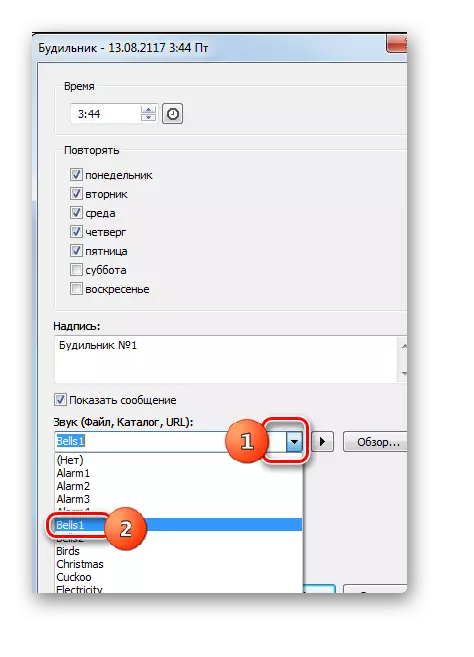
Ikiwa huja kuridhika uchaguzi wa nyimbo zilizowekwa kabla na unataka kuuliza mtumiaji wako wa muziki kutoka kwenye faili iliyoandaliwa hapo awali, basi uwezekano huu upo. Ili kufanya hivyo, bofya kitufe cha "Overview ...".
- Dirisha la "kutafuta sauti" linafungua. Nenda kwa folda hiyo ambayo faili ya muziki iko, chagua na bonyeza "Fungua".
- Baada ya hapo, anwani ya faili itaongezwa kwenye uwanja wa dirisha la mipangilio na preplay yake itaanza. Kucheza inaweza kusimamishwa au kukimbia tena kwa kushinikiza kifungo kwa haki ya shamba na anwani.
- Katika kitengo cha chini, unaweza kuwezesha au kukata sauti, kuamsha marudio, mpaka imezimwa kwa mkono, pato kompyuta kutoka kwa hali ya usingizi na ugeuke kufuatilia kwa kufunga au kuondoa tiba karibu na vitu husika. Katika block moja kwa kuburudisha slider upande wa kushoto au kulia, unaweza kurekebisha kiasi cha sauti. Baada ya mipangilio yote imeelezwa, bofya "OK".
- Baada ya hapo, saa mpya ya kengele itaongezwa kwenye dirisha kuu la programu na itafanya kazi wakati ulivyosema. Ikiwa unataka, unaweza kuongeza idadi isiyo na kikomo ya saa za kengele, imewekwa kwa nyakati tofauti. Ili kwenda kwenye uumbaji wa rekodi ya pili, bofya "Ongeza" na ufanye vitendo kulingana na algorithm iliyoorodheshwa hapo juu.

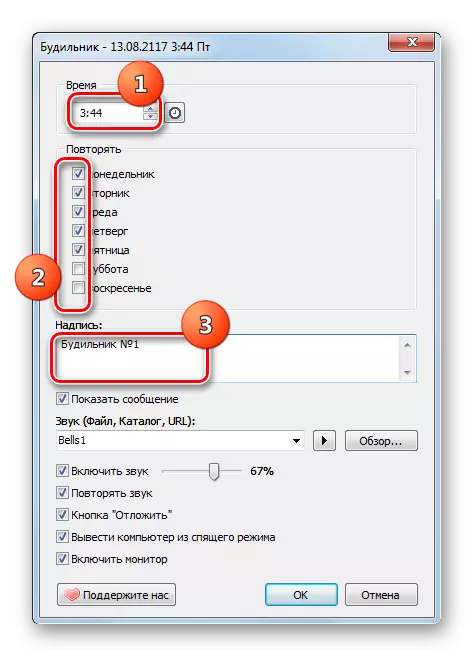
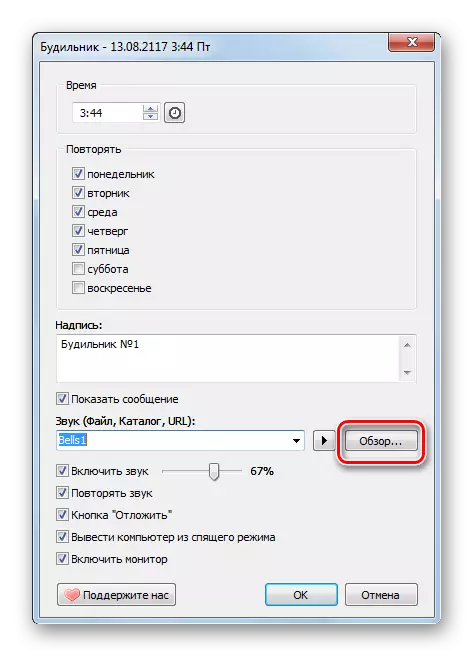
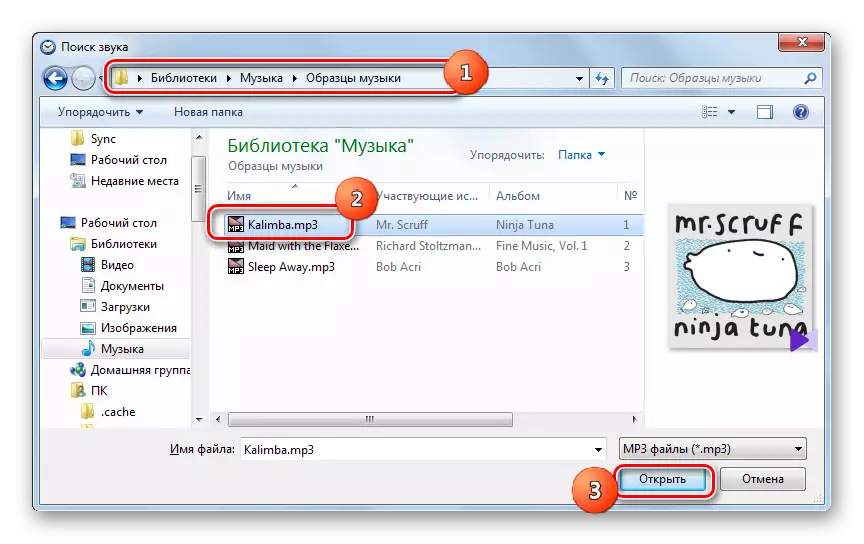
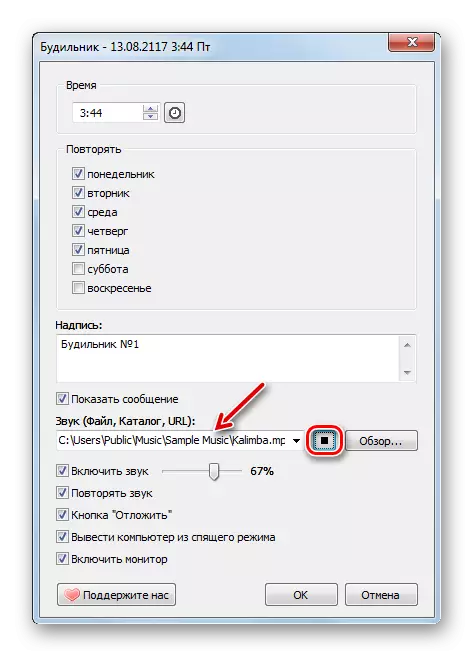
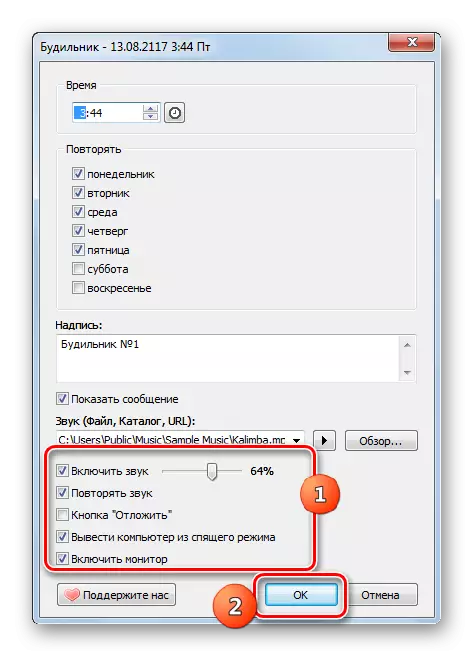
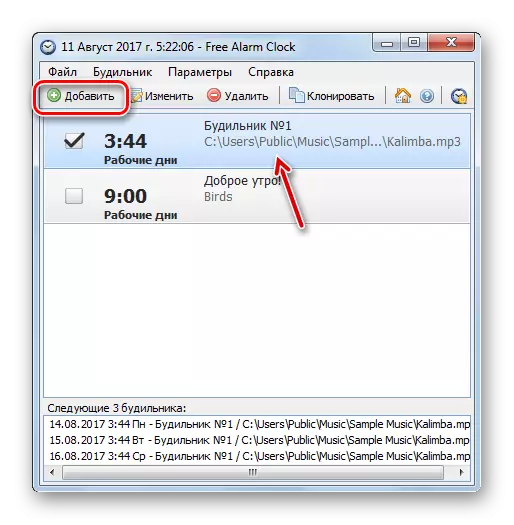
Njia ya 3: "Mpangilio wa Task"
Lakini inawezekana kutatua kazi na kutumia chombo kilichojengwa cha mfumo wa uendeshaji, ambayo inaitwa "Mpangilio wa Ayubu". Si rahisi kama wakati wa kutumia programu za tatu, lakini hauhitaji ufungaji wa programu yoyote ya ziada.
- Ili kwenda "Mpangilio wa Task" Bonyeza kifungo cha Mwanzo. Nenda kwenye "Jopo la Kudhibiti".
- Bofya ijayo kwenye usajili "Mfumo na Usalama".
- Nenda kwenye sehemu ya "Utawala".
- Katika orodha ya huduma, chagua "Mpangilio wa Task".
- Shell ya Mpangilio wa Ayubu imezinduliwa. Bofya kwenye kipengee "Unda kazi rahisi ...".
- "Mchawi wa kujenga kazi rahisi" huanza katika sehemu ya "Kujenga kazi rahisi". Katika uwanja wa "Jina", ingiza jina lolote ambalo utatambua kazi hii. Kwa mfano, unaweza kutaja hili:
Alarm.
Kisha bonyeza "Next."
- Sehemu ya trigger inafungua. Hapa kwa kufunga radiocans karibu na vitu husika, lazima ueleze mzunguko wa uanzishaji:
- Kila siku;
- Mara moja;
- Kila wiki;
- Wakati wa kuendesha kompyuta, nk.
Kwa kusudi letu, vitu "kila siku" na "mara moja" vinafaa, kulingana na unataka kukimbia saa ya kengele kila siku au mara moja tu. Angalia na bonyeza "Next".
- Baada ya hapo, kifungu kidogo kinafungua ambacho unahitaji kutaja tarehe na wakati wa mwanzo wa kazi. Katika uwanja wa "Mwanzo", taja tarehe na wakati wa uanzishaji wa kwanza, na kisha bonyeza "Next".
- Kisha sehemu ya "Action" inafungua. Sakinisha kifungo cha redio ili "kukimbia mpango" na waandishi wa "Next".
- "Mpango wa kuanzia" unafungua. Bofya kwenye kitufe cha "Overview ...".
- Bahasha ya uteuzi wa faili inafungua. Hoja ambapo faili ya sauti na nyimbo unayotaka kufunga iko. Chagua faili hii na bonyeza "Fungua".
- Baada ya njia ya faili iliyochaguliwa imeonyeshwa kwenye programu au script, bofya "Next".
- Kisha sehemu ya "kumaliza" inafungua. Inatoa habari ya mwisho kuhusu kazi iliyopangwa kulingana na data iliyoingia kwa mtumiaji. Ikiwa unahitaji kurekebisha kitu, bonyeza "nyuma". Ikiwa kila kitu kinafaa, angalia sanduku karibu na chaguo la "Open Properties" baada ya kubofya kitufe cha "Mwisho" na bonyeza "Kumaliza".
- Dirisha la mali linaanza. Nenda kwenye sehemu ya "Masharti". Sakinisha jibu karibu na "kompyuta ya kukataza ili kufanya kazi" na bonyeza "OK". Sasa saa ya kengele itaendelea hata kama PC iko katika hali ya usingizi.
- Ikiwa unahitaji kuhariri au kufuta saa ya kengele, kisha kwenye uwanja wa kushoto wa dirisha kuu "Mpangilio wa Ayubu" bonyeza kwenye "Maktaba ya Kazi ya Kazi". Katika sehemu kuu ya shell, chagua jina la kazi uliloumba na kuionyesha. Kwenye upande wa kulia, kulingana na kama unataka kuhariri au kufuta kazi, bofya kitufe cha "mali" au "Futa".
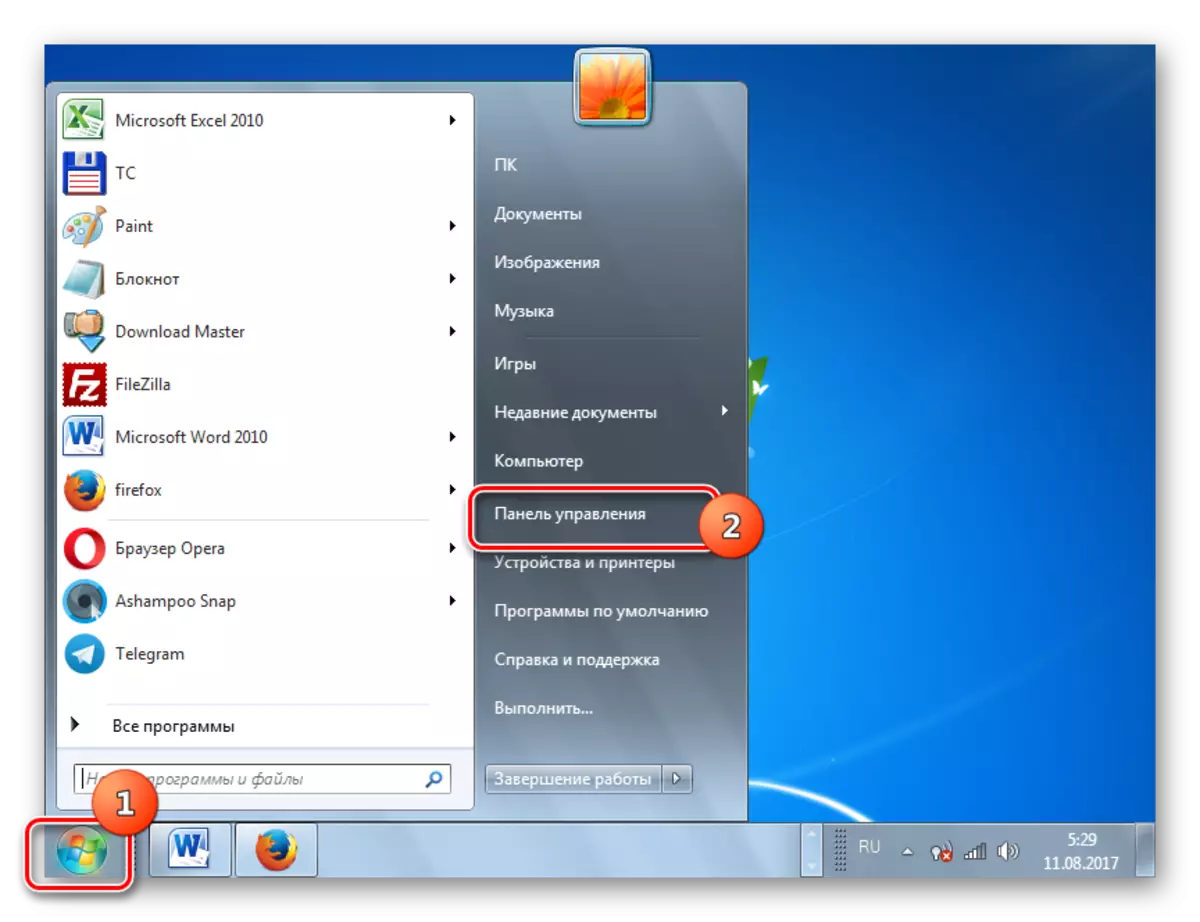
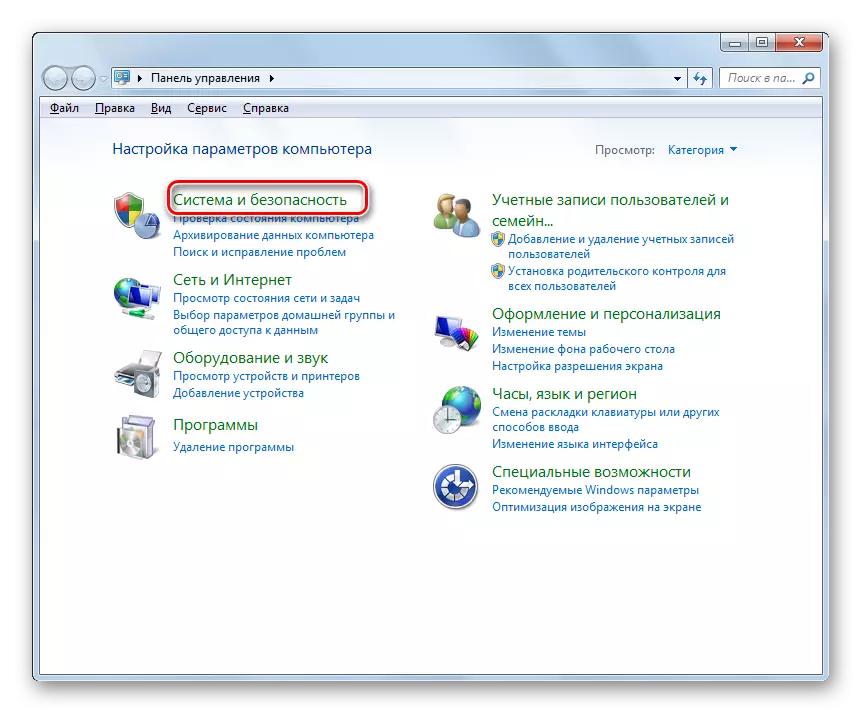
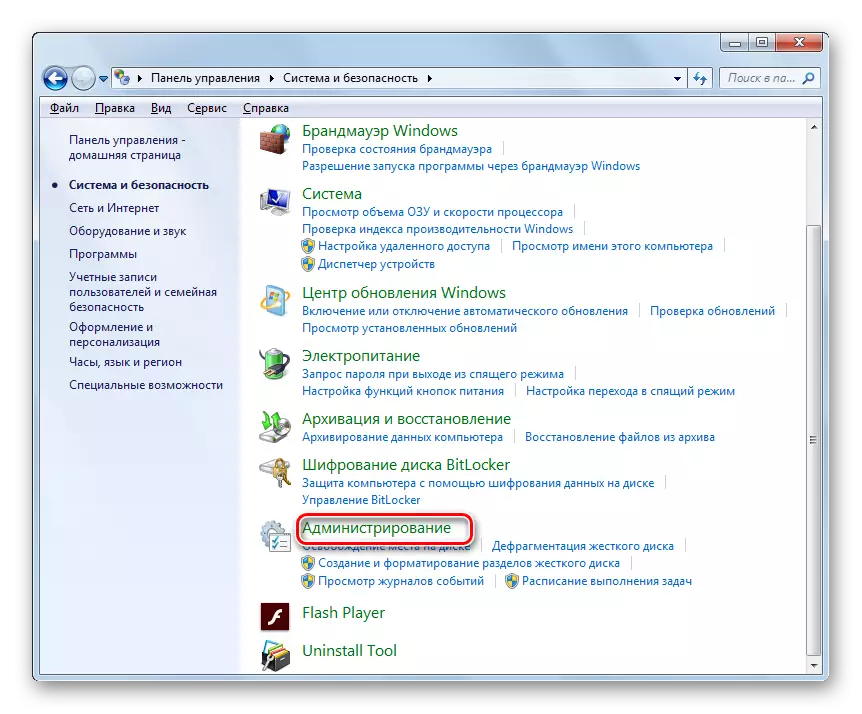
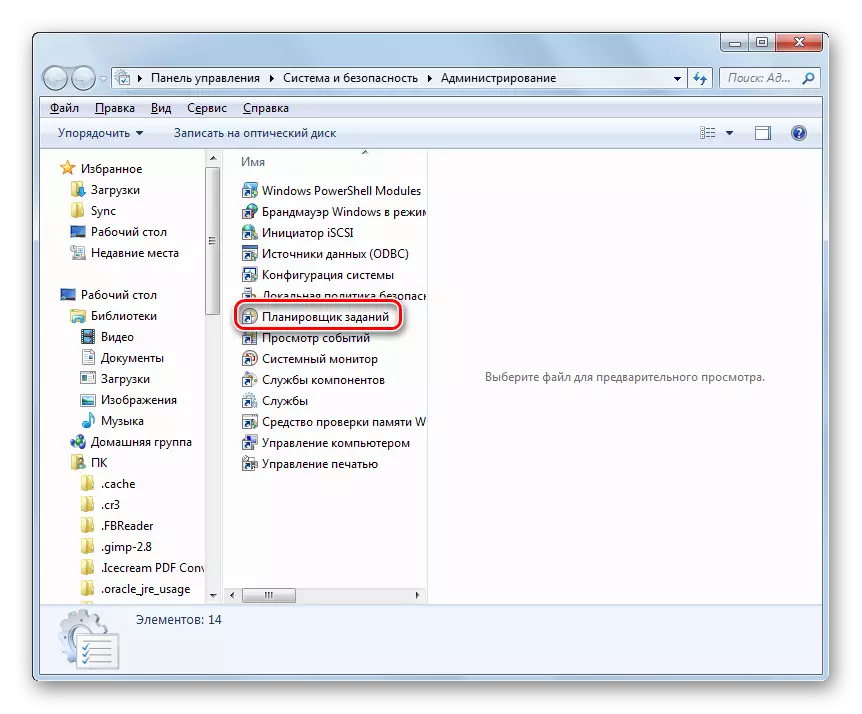
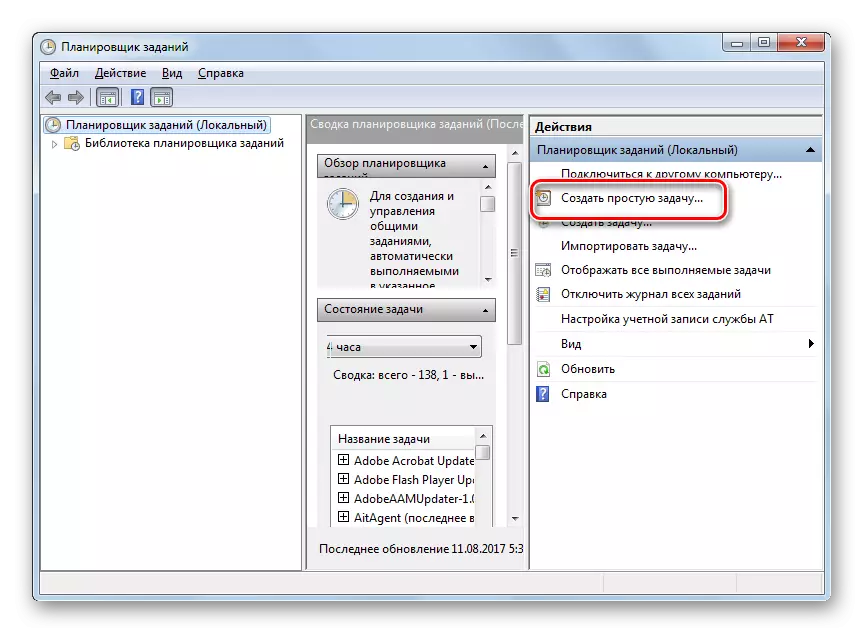
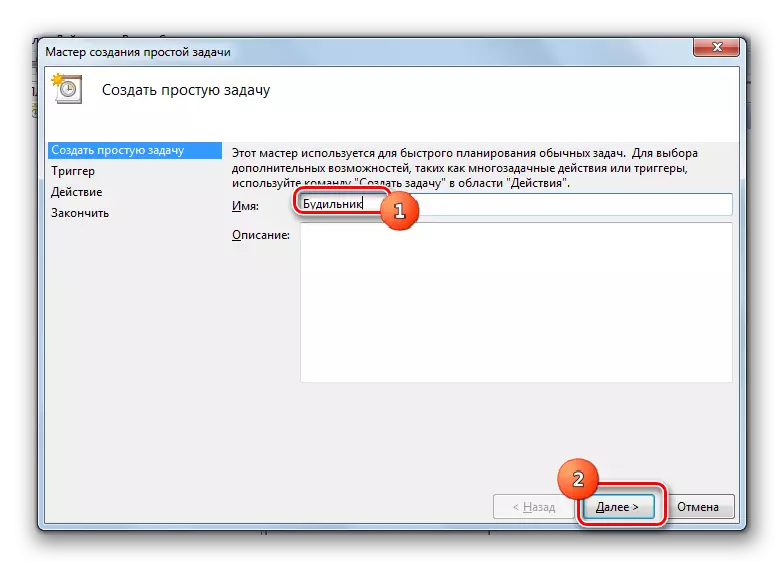
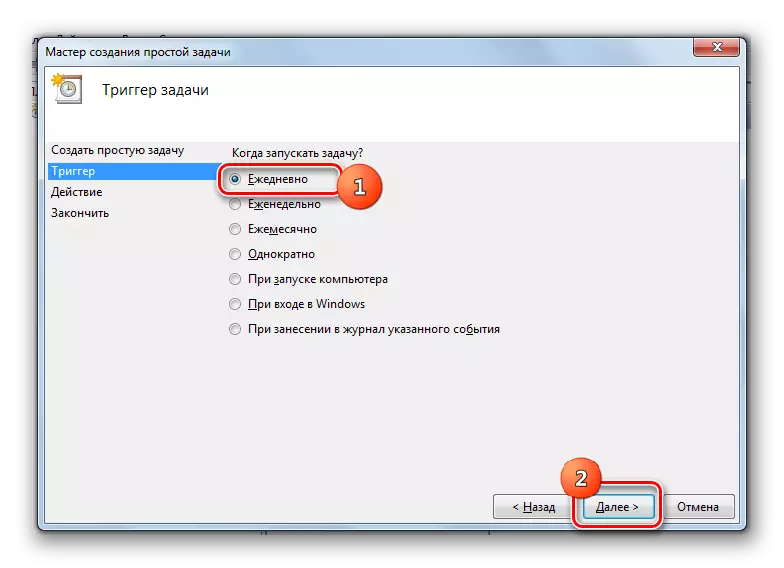
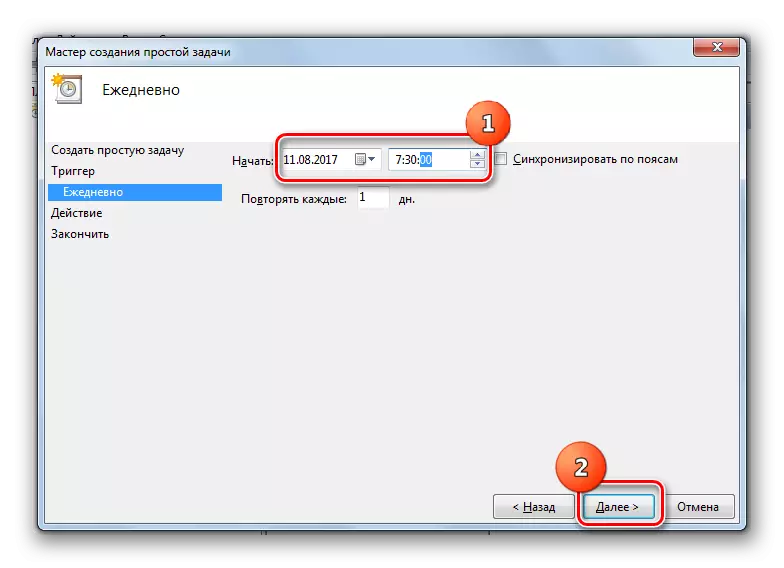
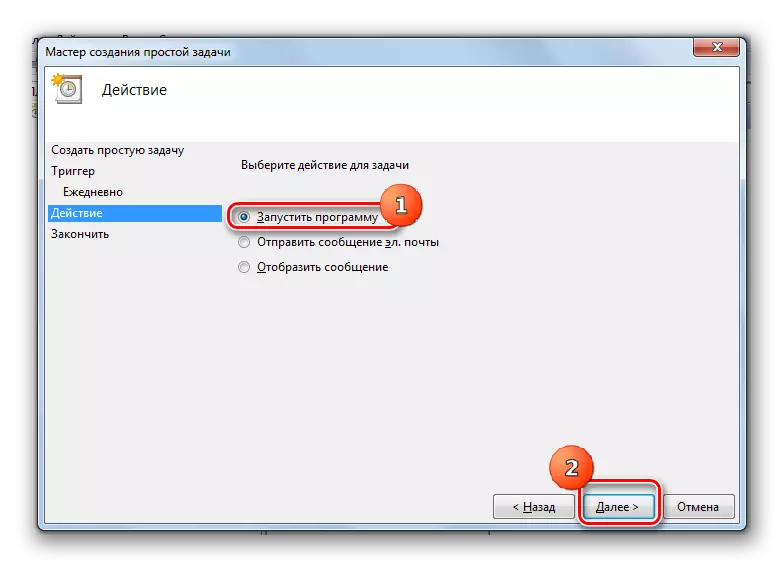
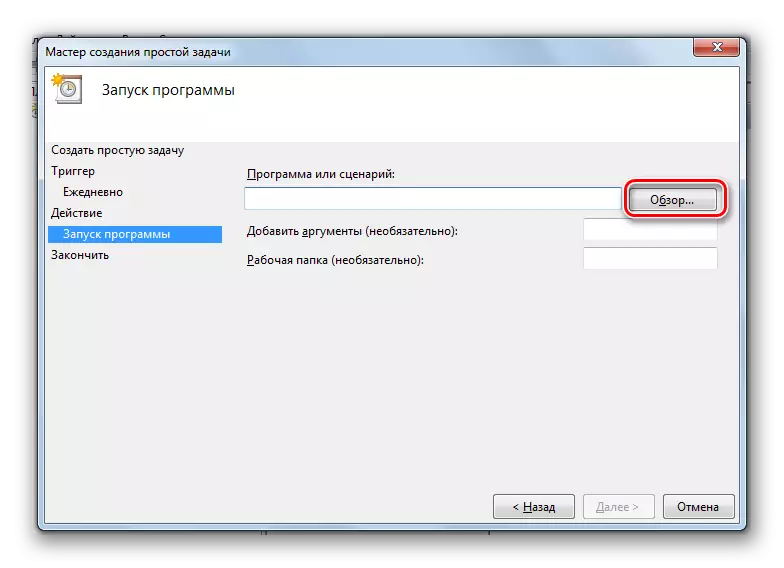
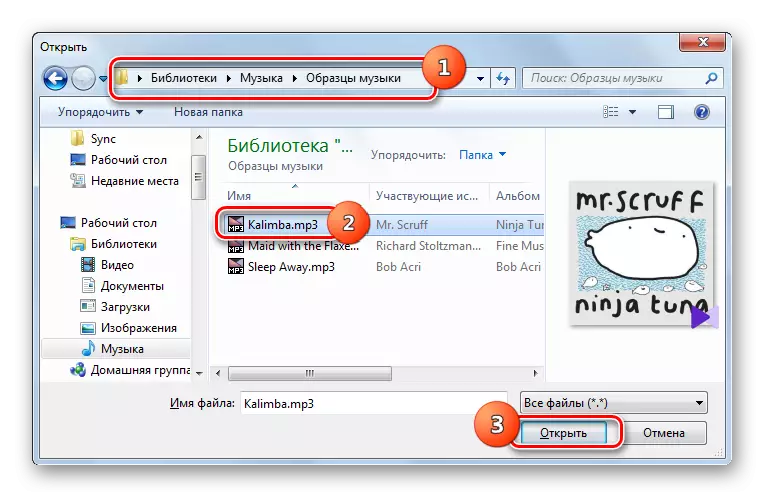
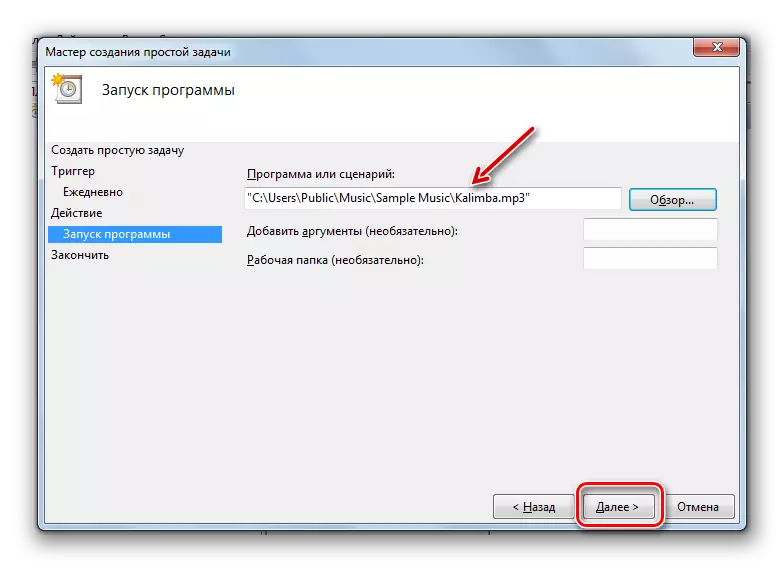
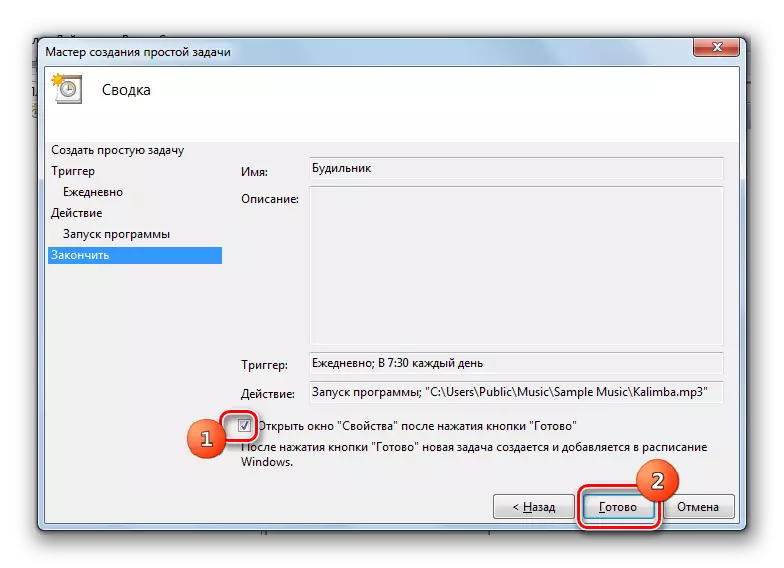
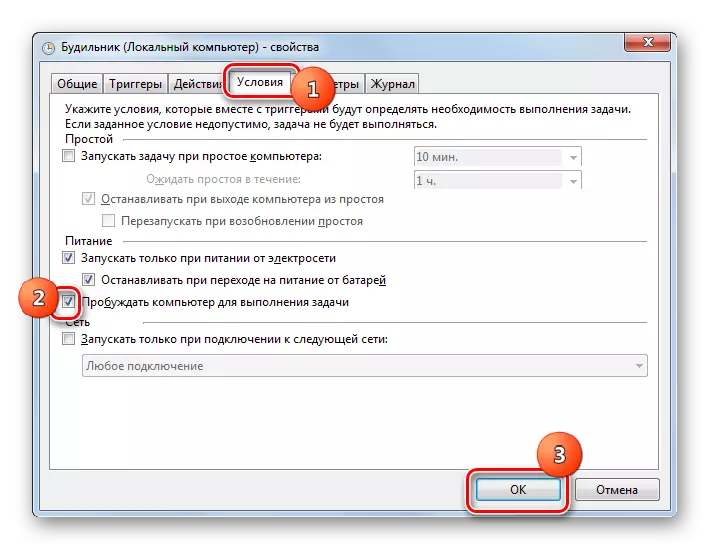
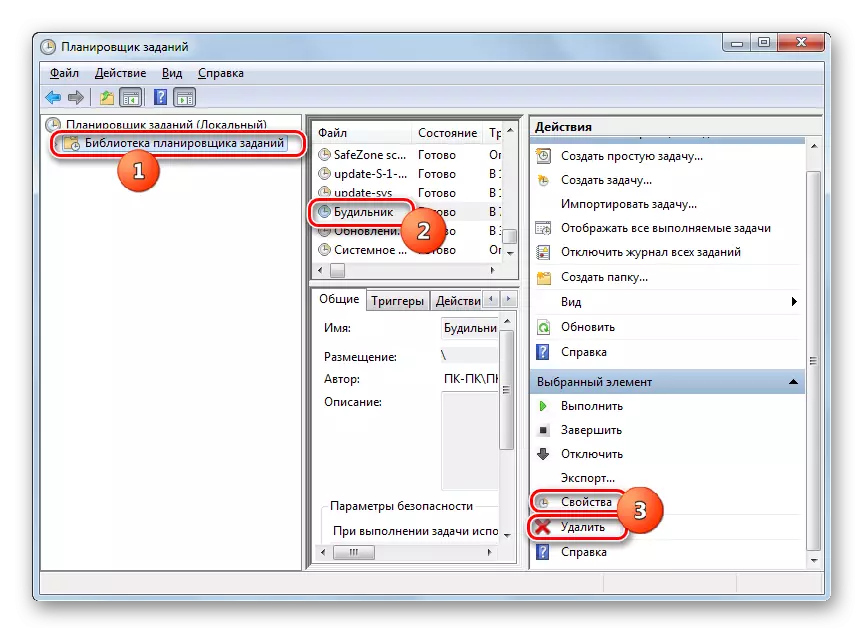
Ikiwa unataka, saa ya kengele katika Windows 7 inaweza kuundwa kwa kutumia chombo kilichojengwa cha mfumo wa uendeshaji - "Mpangilio wa Ayubu". Lakini bado ni rahisi kutatua kazi hii kwa kufunga programu maalum za tatu. Aidha, kama sheria, wana kazi pana kwa kuanzisha kengele.
